こんにちは、K.Kです😀
Macアプリの「RunCat」をインストールして使ってみました。
これはCPU使用率をリアルタイムで確認できるアプリです。
何かものすごく役に立つというアプリではないですが、CPUの使用率に合わせてアイコンが動いてくれるので癒されます。
インストールや使用は無料でできます。
「RunCat」をインストールする
インストールするには、ここからサイトに接続できます。
「こちらで表示」をクリックすると、App Storeが開きます。
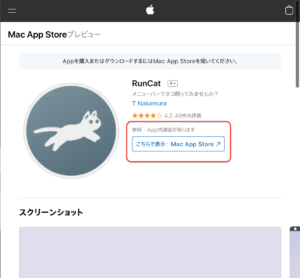
App Storeから直接開きたい場合は、検索に「RunCat」を入力すれば検索結果に出ます。
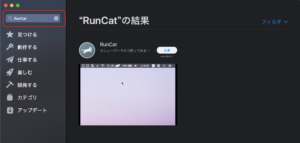
「インストール」をクリックするとインストールが始まります。
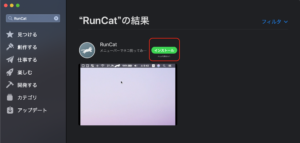
インストールは数分で完了しました。
ボタンが「開く」になればインストール完了です。
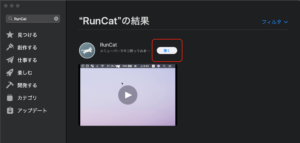
RunCatを使う
RunCatは画面上部にあるメニューバーに表示されます。
デフォルトはネコのランナー(アイコン)です。常に走っています。
ランナーはCPU使用率が上るほど早く走ります。
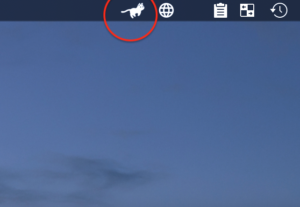
ランナーをクリックすると、CPU使用率とメニューが表示されます。
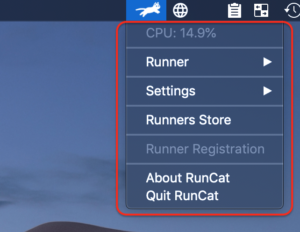
それぞれ紹介していきます。
Runner
ランナーを変更できます。
ネコの他に候補はたくさんあります。
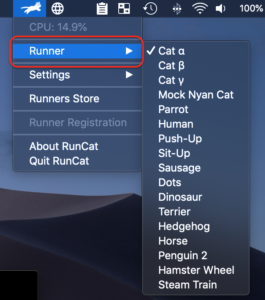
CATγを選択しました。
なんと大人のネコになりました(笑)
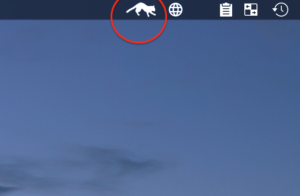
これはHumanです。
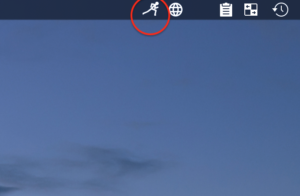
Steam Trainもあります。
小柄ながら迫力あります。
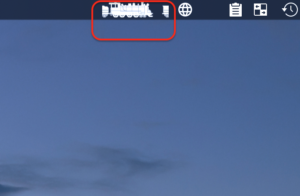
Settings
設定を変更できます。
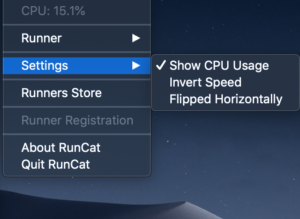
Show CPU Usageにチェックを入れると、CPU使用率を数字で表示できます。
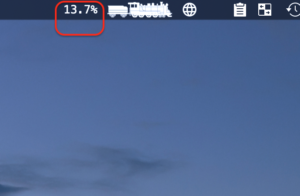
Invert Speedにチェックするとランナーの走るスピードが早くなります。
Flipped Horizontallyをチェックするとランナーが逆走します。
Runners Store
さらに多くのランナーを購入できます。
イルカやフクロウがいますね。

Quit Runcat
RunCatを停止できます。
停止するとメニューバーからも消えます。
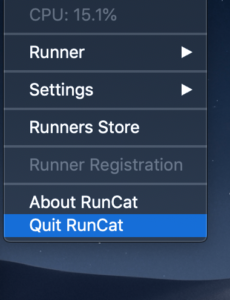
停止したRunCatを再度起動するには、LaunchPadでアイコンをダブルクリックします。
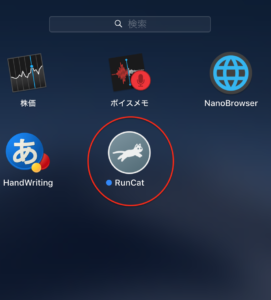
今回の一言・・・
機能としては地味ながらも、Macが重いと感じる時があるならどんな時に重くなるのかを確認できるアプリとして使えるでしょう。
スピードアップして走るネコが可愛いので、もっとMacを使いたくなります。
ここまで読んでくれてありがとう。
では、また次回。
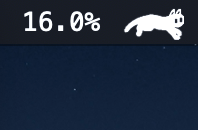
コメント